COLUMNコラム
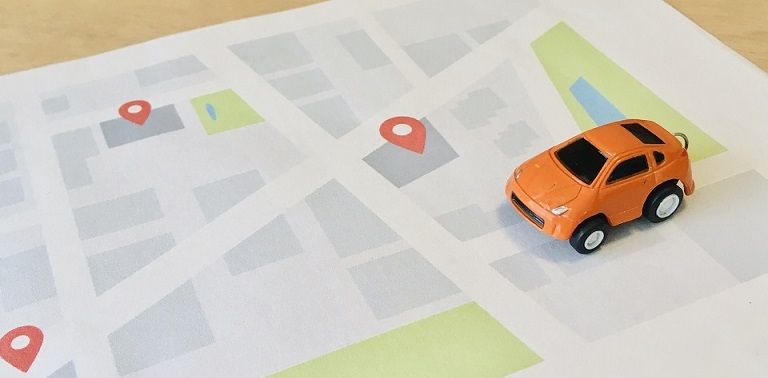
地図で経路作成する基本的なやり方や用途・課題点・おすすめの方法
Google Mapの機能を利用して、オリジナルの地図をつくることができます。レイヤの分類や色分けなどの機能を使うと、まるでガイドブックのような地図ができます。地図で経路作成をする場合の基本的な方法や、手作業での地図作成や経由地追加、経路の地図作成の後継者の問題など、困った点など課題についてもご紹介いたします。
目次
地図で経路作成する基本的な方法や課題点
Googleマイマップで経路作成をするための基本的な方法や、解決していかなければならない課題点などを見てみましょう。課題は、配送や営業などで使用する経路作成を助けるための機能を、どのように効率的に利用するかを考える必要があります。
地図で経路作成する方法
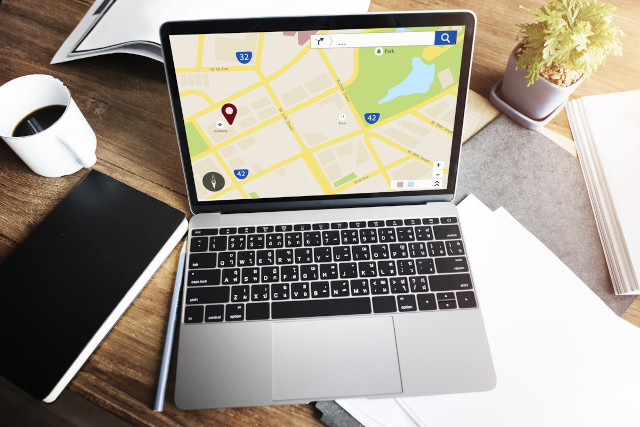
Google Mapの機能に、自分だけのオリジナルの地図を作成する「Googleマイマップ」があります。地図を作成するだけでなく、地図上で複数のスポットをマーキングしたりメモなどと一緒にルートを保存したりすることができます。
Googleマイマップは工夫次第で様々な使い方ができ、食べ歩きのためのグルメマップや、ドライブの経路を示すドライブマップなどが簡単につくれます。こちらでは、Googleマイマップの作成方法をご紹介いたします。
1.Googleアカウントを作成
最初に、Googleアカウントを作成しなければなりません。Googleアカウントを作成し、ログインしてください。
2.新しく地図を作成する
Googleマイマップの左上に表示されている「新しい地図を作成」をクリックし、「無題の地図」を選択したら地図のタイトルと説明を入れてください。
3.レイヤの追加
レイヤとは、Google マイマップで使われる分類記号です。マイマップで観光スポットやカフェ、レストランなどカテゴライズを行って保存することができます。レイヤごとに表示にしたり非表示にしたりすることができるので、地図を見やすく整理できます。レイヤを追加し、レイヤの名前を決めて入力してください。
4.レイヤに保存
レイヤ名を決めると、カテゴリーに当てはまるスポットを保存していきましょう。新しくカテゴリーをつくる場合には、レイヤの追加ができます。
5.アイコンの編集
レイヤごとに色分けすると、レイヤの分類が見た瞬間にわかります。色を割り当てるには「個別スタイル」を選択します。次に「均一スタイル」を選ぶと、レイヤ内のそれぞれのスポットが「すべてのアイテム」に集められます。バケツマークをクリックするとカラーパレットが表示されるので、その中から色を選んでください。ここで例えばオレンジを選べば、レイヤ内にあるすべてのアイコンがオレンジになります。
6.ナンバリングで紐づける
レイヤの色分けを行う際の「均一スタイル」での中から、「続き番号」を選択してください。レイヤ内の各スポットのナンバリングができます。ここまで来るとクオリティはかなり高く、まるでガイドブックを見ているかのようです。
地図で経路作成する際の課題

地図で経路を作成する際に、よくある困った点や課題についてご紹介いたします。
- 手作業で経路を作成するのは大変
- 地図で経路の作成を引き継ぐ後継者がいない
- もっと早く配送を行いたい
上記のような困った点は業種に関係なく、荷物の配送やお弁当などのデリバリー、営業や介護施設の送迎など様々なところで経路の作成についての悩みを抱えているようです。
悩みを解決するためには、行き先や経由地追加などを入力し、誰でも簡単に地図が作成できることが大切です。経路作成が機械で行えるなら、効率化ができている経路が表示されます。また、経路の管理や経路案内、配送状態が記録できるなど、経路作成や配送の手助けになるような機能が備わっていることが大切なのです。
RouteMapperを利用した地図経路作成
テクノクレアのRouteMapperを利用した地図経路作成について、ご紹介いたします。地図の経路作成は、荷物の配送や営業などで必要ですが、本来の業務に支障をきたすほど、地図の作成が負担になっているケースが見られます。RouteMapperでの地図経路作成は、座標データを使用して最大限に時間を短縮することが可能なのです。
RouteMapperの地図経路作成

地図を用いて経路を作成するためには、専用のアプリを用いないで行おうとするとかなりの手間となってしまいます。一つひとつ手作業で行っていると、経由地が増えてしまったために、さらに経路作成が大変となることもあるでしょう。
RouteMapperを活用することで、効率よく地図の中で経路作成を行えます。これまで手作業で行っていたためにかかっていた時間や労力を大幅に省略して、効率化を図りましょう。
RouteMapperを使用して地図の経路を作成するには、難しい作業は必要ありません。必要な地点の座標データを入力することで、自動でルートを作成し、また表示確認に関する手間や時間を大幅に削減してくれます。
座標データのほかに、直感的な操作でルートを作成することも可能です。マウスを使用して地図を確認しながら直感的にルートを記して経路を作成できます。こうして作成したルート情報は、ルート保存しておくことで、必要なタイミングでいつでも確認できるのは大変便利なポイントです。
加えて、直感的な操作で作成したルート情報を、緯度や経度といった座標データとしてこちらも簡単にCSVファイルとして書き出すことができます。
これまで手作業では8時間30分かかっていたところ、RouteMapperを導入したことで同じ量の経路作成が1時間40分で行えるようになります。例えば時給1,500円の人件費を設定して作業を行っていた場合、手作業では1万2,750円かかっていたところが、RouteMapperなら2,550円まで軽減できます。
専門のアプリを使用して経路を作成するからこそのメリットもあります。手作業で経路を作成する場合、想定していた経路よりももっと効率がよい道のりがあるかもしれません。RouteMapperなら、もっとも効率的な道のりを人の手で考案するよりも、ずっと効率よく経路を作成できます。
もっとも効率のよいルートがわかれば、その地図を使用する人に最善の道のりを提案できるでしょう。
RouteMapperを使用する際は、3つのプランから選ぶことになります。
| ライトプラン | スタンダードプラン | プレミアムプラン |
|---|---|---|
| 1万7,000円/1ヵ月 | 2万5,000円/1ヵ月 | 5万5,000円/1ヵ月 |
| 1ユーザー | 5ユーザー | 無制限 |
複数人で使用するのであれば、スタンダードプランやプレミアムプランを使用したほうが断然お得です。コストはかかりますが、導入によって削減できる時間や労力を考えれば、大変効果的でしょう。
どのプランを使用するにしても、2週間は無料のトライアル期間が設けられています。いきなり導入する前に、まずはトライアル期間を活用して使用してみましょう。人数に合わせて、自社に最適な使用プランや活用方法が見えてくるはずです。RouteMapperを使用し、経路作成の負担を最大限に軽減しましょう。
地図の経路作成の用途

地図の経路作成は、様々な業種において用途にもとづき活用できます。
- 荷物の配送
- 営業
- 介護施設の送迎
- お弁当のデリバリー
- 店舗の巡回や訪問
- 設備管理
こういった用途のために地図をもとに経路を作成する際には、テクノクレアのRouteMapperがおすすめです。RouteMapperでは、座標データを使って経路を作成することで、表示確認の手間や時間を最大限に削減することができます。
地図で配送や営業の経路作成!座標データで手間を最大限に削減・複数の経由地追加も
配送や営業で使う経路の地図は、複数の経由地追加をすればするほど、手作業では限界があります。ルート作成のツールを使い、業務日報に余計な労力をかけないようにすることがおすすめです。現在、大変な思いをして毎日の業務日報を仕上げている場合には、業務日報にかける時間と労力を、本来の業務に使ってください。
テクノクレアのRouteMapperは、GoogleMapを利用して経路を作成するツールです。荷物の配送やバスの運行など、同じルートを通る業種におすすめで、特に複数の経由地追加をする場合には手作業で作成するよりも大幅に時間が短縮できます。業務日報にかかる時間を最大限に短縮したいとお考えの場合には、テクノクレアのRouteMapperをご利用ください。
株式会社テクノクレアがご紹介する「システム開発」に関するコラム
地図で経路作成するツールをお探しなら株式会社テクノクレア
| 会社名 | 株式会社テクノクレア(Techno Crea Inc.) 略称【TCI】 |
|---|---|
| 設立 | 2012年4月 |
| 住所 | 〒112-0004 東京都文京区後楽1-2-8 後楽1丁目ビル 3階 |
| TEL | 03-6256-8388 |
| 代表者 | 代表取締役 阿部 清貴 |
| 事業内容 | お客様の利益が最優先のシステムコンサルティング 付加価値を追求するシステム開発 いいことなんでもスマートフォンアプリケーション開発 今をもっと快適にするWEBサービス提供 |
| アクセス | JR総武線「水道橋」駅西口より徒歩約3分 都営三田線「水道橋」駅西口より徒歩約10分 |
| URL | https://technocrea.co.jp |
